Netdata is een gelikte, open source webbrowsersysteembewakingsprogramma met realtime netwerkbewaking voor het Linux-platform. Het geeft inzicht in tientallen aspecten aan Linux-servers en desktops, via een geavanceerd controlecentrum.
Installeer Netdata
De Netdata-tool is erg populair in Linuxserverruimte, vanwege hoe gemakkelijk het is om veel verschillende statistieken bij te houden. De systeemgegevens die het verzamelt, zijn echter niet specifiek voor Linux-servers en blijken dus nuttig te zijn voor zelfs gemiddelde Desktop-gebruikers die meer willen weten over hoe hun machine werkt.
Ubuntu
De bewakingsapplicatie Netdata is beschikbaarvoor Ubuntu-gebruikers op zowel Desktop als Server via de officiële softwarebronnen. Om de software te installeren, opent u een terminalvenster en gebruikt u de Apt-pakketbeheerder.
sudo apt install netdata
Debian
Debian heeft een versie van Netdata beschikbaar in deofficiële software repositories. Omdat het open source is, hoeven er geen speciale instellingen te worden gewijzigd. Dat gezegd hebbende, als je een hekel hebt aan het feit dat het Debian-besturingssysteem vaak achterloopt op andere Linux-distributies, wil je misschien Debian Backports installeren. Als u deze functie inschakelt, krijgt u een nieuwere versie van Netdata.
Om de Netdata-monitoringtool op Debian te installeren, opent u een terminal en gebruikt u de opdracht Apt-get.
sudo apt-get install netdata
Arch Linux
Arch Linux heeft een vrij recente versie van Netdata in hun softwarebronnen. Om het te installeren, opent u een terminalvenster en synchroniseert u het met Pacman.
sudo pacman -S netdata
Fedora
Helaas verwaarlozen de ontwikkelaars van NetdataFedora Linux, door geen versie van de software te leveren als een installeerbare RPM. In plaats daarvan moeten degenen op Fedora die deze software willen gebruiken de algemene instructies volgen.
OpenSUSE
OpenSUSE biedt uitstekende ondersteuning voor Netdata. Gelukkig is deze ondersteuning onderdeel van de belangrijkste softwarebronnen, zodat gebruikers zich niet hoeven te bemoeien met repo's van derden. Om de software onder OpenSUSE te installeren, start u een terminalvenster en gebruikt u de Zypper-pakketmanager.
sudo zypper in netdata
Algemene instructies
Afgezien van de belangrijkste Linux-distributies, Netdataheeft redelijk goede ondersteuning in de vorm van een uitvoerbaar Bash-script. Dit script installeert, wanneer gedownload, een statische binaire versie van de software op elk Linux-systeem. Het mooie van deze methode is dat, ongeacht het besturingssysteem dat u gebruikt, Netdata prima werkt.
Netdata installeren via het installatiescriptwerkt het beste met de Curl downloadtool. Gewoonlijk is de Curl-tool standaard op de meeste Linux-distributies. Als de Curl-tool om de een of andere reden niet op uw Linux-pc staat, moet u deze installeren voordat u doorgaat.
Eenmaal geïnstalleerd, doet u het volgende om Netdata aan het werk te krijgen.
32-bit versie
bash <(curl -Ss https://my-netdata.io/kickstart.sh)
64-bit versie
bash <(curl -Ss https://my-netdata.io/kickstart-static64.sh)
Bron instructies
Het Netdata-script is de manier waarop de meeste mensen zouden moeten gaanhet gebruik van de tool op een systeem dat officieel geen ondersteuning voor de software heeft. Maar als het script om een of andere reden mislukt, is er een alternatief: bouwen vanuit de bron. Als je de software vanaf de bron wilt compileren, ga je naar de officiële Github-pagina en leer je welke afhankelijkheden Netdata vereist voordat je gaat bouwen.
Nadat u alle afhankelijkheden op uw Linux-pc hebt geïnstalleerd, doet u het volgende:
git clone https://github.com/firehol/netdata.git --depth=1
cd netdata./netdata-installer.sh
Netdata gebruiken

Gebruikers hebben lokaal toegang tot Netdataop afstand op elke machine die directe toegang heeft tot de server / pc waarop deze wordt uitgevoerd. Door Netdata op het Linux-bureaublad te installeren, is de tool beschikbaar met het IP-adres 'localhost'.
http://127.0.0.1:19999
Gebruikers zijn echter van plan toegang te krijgen tot Netdataop afstand heeft het netwerk op deze manier geen toegang tot het. In plaats daarvan opent u een terminal en voert u het volgende uit om het IP-adres te bepalen om toegang te krijgen tot de Netdata-monitoringtool:
ip addr show | grep 192.168
Het uitvoeren van de ip addr show commando met grep zal het lokale IPv4-adres isoleren. Kopieer het IP-adres en plak het in een nieuw browsertabblad om toegang te krijgen tot Netdata overal op LAN:
http://192.168.X.XXX:19999
Eenmaal in de Netdata-app, kijk naar de zijkant en klik door om verschillende statistieken te bekijken. Als alternatief is het mogelijk om door de honderden grafieken te bladeren door met de muis te scrollen.
Netdata is een passieve tool. Het enige dat het doet is informatie verzamelen over Linux-systemen. Het heeft geen mogelijkheid om het systeem op enigerlei wijze te wijzigen (door programma's te doden of dingen te veranderen). In plaats daarvan worden gebruikers aangemoedigd om er af en toe bij in te checken en de software gedurende een lange periode op de achtergrond te laten draaien om statistieken te verzamelen.
CPU gebruik
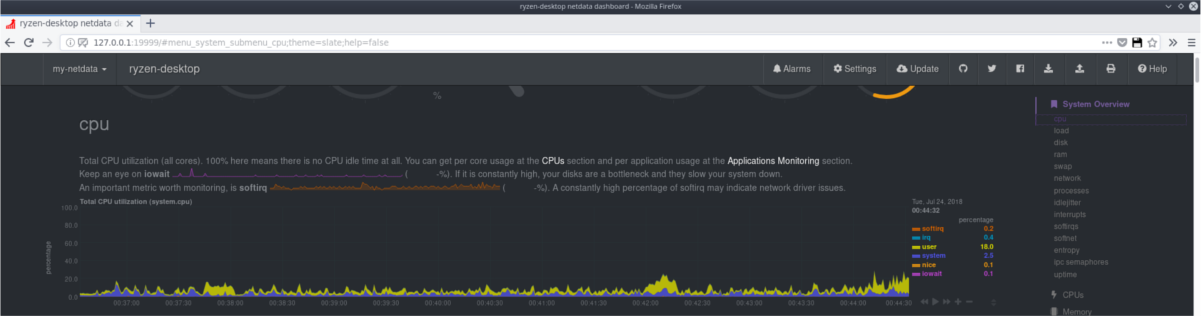
Wilt u het CPU-gebruik voor het systeem bekijken? Kijk naar de zijbalk van de Netdata-webapp en klik op het pictogram “CPU's”.
Binnen CPU's worden gegevens onderverdeeld in velesubcategorieën, zoals 'gebruik', 'onderbrekingen', 'softirqs', 'softnet', 'cpufreq' en 'cpuidle'. Deze categorieën tonen verschillende aspecten van hoe de processor van het systeem werkt.
Voor de gemiddelde gebruiker is "Gebruik" het gedeelte dat het belangrijkst is, omdat het een diepgaande weergave laat zien van hoe het systeem de CPU in het algemeen gebruikt.
Alles wordt gescheiden door kernen, zodat gebruikers diepgaande informatie krijgen over hoe elke kern het doet.
RAM-gebruik
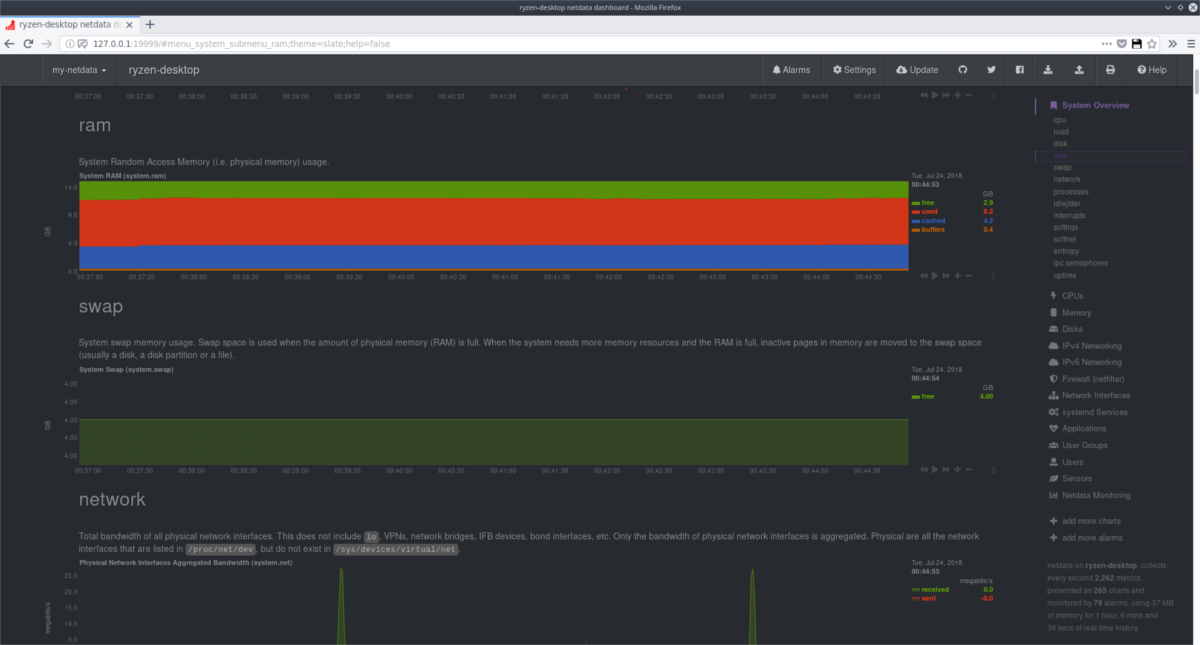
Naast CPU-gebruik maken veel gebruikers zich zorgengeheugengebruik. Ze willen weten hoe het systeem RAM beheert, wat de gemiddelde hoeveelheid geheugen is die wordt gebruikt, etc. Klik op "Geheugen" in de zijbalk om toegang te krijgen tot de gegevens van Netdata in het systeemgeheugen.
De sectie "Geheugen" geeft een real-time uitlezing van het gebruikte systeemgeheugen, de hoeveelheid ongebruikte RAM en zelfs hoe de Linux-kernel het zelf beheert.
Exportgegevens
Netdata verzamelt veel nuttige gegevens, en snel. Gelukkig kunnen al deze statistieken eenvoudig worden geëxporteerd (via PDF) voor bewaring of voor gebruik in een rapport, enz.
Real-time gegevens exporteren vanuit de Netdata-app is vrij eenvoudig. Ga hiervoor naar de webinterface en klik op het pictogram Afdrukken om het afdrukmenu van de browser te openen.
Zoek in het afdrukmenu naar de optie met het label "afdrukken naar bestand" en selecteer deze om een PDF-bestand met de gegevens te genereren.













Comments